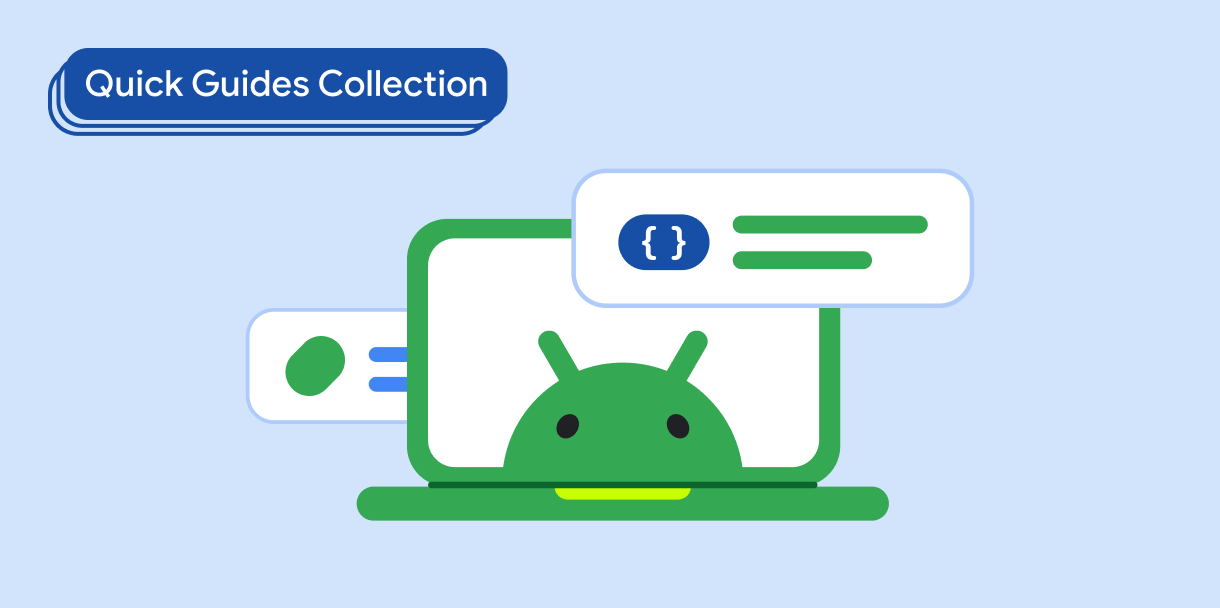I pulsanti consentono all'utente di attivare un'azione definita. Esistono cinque tipi di pulsanti:
Digitazione |
Aspetto |
Finalità |
|---|---|---|
| Completato | Sfondo a tinta unita con testo a contrasto. |
Per le azioni principali, come "Invia" e "Salva". L'effetto ombra sottolinea l'importanza del pulsante. |
| Tonal | Il colore dello sfondo varia in base alla superficie. |
Per azioni principali o significative. I pulsanti riempiti hanno un'impronta visiva e sono appropriati per azioni come "Aggiungi al carrello" e "Accedi". |
| Elevata | L'ombra lo fa risaltare. |
Per azioni principali o significative. Aumenta l'elevazione per rendere il pulsante più prominente. |
| Contorno | Presenta un bordo senza riempimento. |
Per azioni importanti, ma non principali. I pulsanti con contorni si abbinano bene ad altri pulsanti per indicare azioni secondarie alternative, come "Annulla" o "Indietro". |
| Testo | Testo senza sfondo o bordo. |
Per azioni meno critiche come i link di navigazione o azioni secondarie come "Scopri di più" o "Visualizza dettagli". |
Compatibilità delle versioni
Questa implementazione richiede che il valore minSDK del progetto sia impostato sul livello API 21 o superiore.
Dipendenze
Creare un pulsante con riempimento
Il componente pulsante con riempimento utilizza il composable di base Button. Per impostazione predefinita, è preenchito con un colore a tinta unita.
Risultati
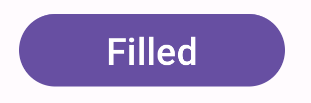
Creare un pulsante con tonalità a riempimento
Il componente pulsante tonale con riempimento utilizza il composable FilledTonalButton.
Per impostazione predefinita, è riempito con un colore tonale.
Risultati
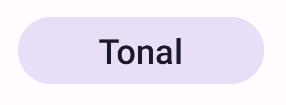
Creare un pulsante con contorni
Il componente pulsante con bordi utilizza il composable OutlinedButton. Per impostazione predefinita viene visualizzato con un contorno.
Risultati
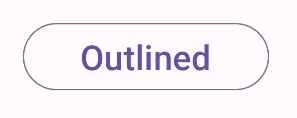
Creare un pulsante in rilievo
Il componente pulsante in rilievo utilizza il composable ElevatedButton. Ha un'ombra che rappresenta l'effetto di elevazione per impostazione predefinita e viene visualizzato come un pulsante con contorni e un'ombra.
Risultati
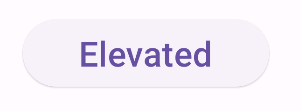
Creare un pulsante di testo
Il componente pulsante di testo utilizza il composable TextButton. Fino a quando non viene fatto clic, viene visualizzato solo come testo. Per impostazione predefinita, non ha un riempimento o un contorno solido.
Risultati
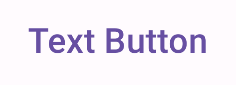
Punti chiave
onClick: la funzione chiamata quando l'utente preme il pulsante.enabled: se è false, questo parametro fa sì che il pulsante non sia visibile e non sia attivo.colors: un'istanza diButtonColorsche determina i colori utilizzati nel pulsante.contentPadding: la spaziatura interna del pulsante.
Raccolte che contengono questa guida
Questa guida fa parte di queste raccolte di guide rapide selezionate che coprono obiettivi di sviluppo Android più ampi: